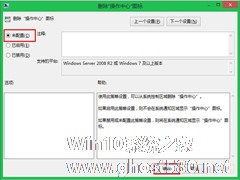-
如何找回Win8.1通知区域的小喇叭图标
- 时间:2024-05-17 19:00:19
大家好,今天Win10系统之家小编给大家分享「如何找回Win8.1通知区域的小喇叭图标」的知识,如果能碰巧解决你现在面临的问题,记得收藏本站或分享给你的好友们哟~,现在开始吧!
我桌面右下角的小喇叭图标突然不见了!相信很多朋友在使用Win8.1系统的过程中遇到了这样的情况,Win8.1通知区域的小喇叭莫名其妙的消失了,电脑仍然可以播放音频文件,但是这样就没法控制音量。因此我们要想办法重新找回那个丢失的小喇叭图标,具体操作方法如下。
1、在win8.1传统桌面下,点击任务栏右下角的小三角图标(显示隐藏的图标),接着点击“自定义”选项。

2、打开通知区域图标窗口,将“音量”设置为“显示图标和通知”,点击“确定”即可显示音量图标。如果设置完都不显示,接下来在左下角,找到“启用或关闭系统图标”。
3、打开设置系统图标显示或关闭显示的界面,我们可以看到音量的小喇叭是关闭的,我们将处于关闭状态的音量图标设置为“启用”状态,点击“确定”保存。


通过上述操作,此时我们可以看到,通知区域的小喇叭音量图标就显示出来了,整个设置的过程非常简单。之后我们又可以随心所欲的控制电脑音量的大小了。
以上就是关于「如何找回Win8.1通知区域的小喇叭图标」的全部内容,本文讲解到这里啦,希望对大家有所帮助。如果你还想了解更多这方面的信息,记得收藏关注本站~
Win10系统之家wWw.gHoSt580.net*文章,不得自行转载,违者必追究!
相关文章
-

我桌面右下角的小喇叭图标突然不见了!相信很多朋友在使用Win8.1系统的过程中遇到了这样的情况,Win8.1通知区域的小喇叭莫名其妙的消失了,电脑仍然可以播放音频文件,但是这样就没法控制音量。因此我们要想办法重新找回那个丢失的小喇叭图标,具体操作方法如下。
1、在win8.1传统桌面下,点击任务栏右下角的小三角图标(显示隐藏的图标),接着点击“自定义”选项。
... -

Metro应用及开始屏幕磁贴是Win8.1系统中非常创新的功能,Win8.1需要通过开始屏幕中的桌面磁贴才能进入传统的桌面,但有朋友在进入传统桌面是,发现“桌面”磁贴不见了,要怎么找回?
Win8.1找回开始“桌面”磁贴的步骤:
1、在win8.1系统的开始桌面,按下WIN+S;
2、然后在搜索框中输入“桌面”两个字,这时系统会搜索到桌面程序;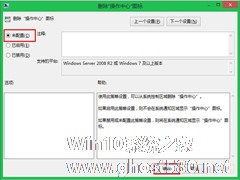
在Win8.1系统中,Win8.1操作中心默认是隐藏的,因为不显示在任务栏的右下角,所以想要恢复操作中心图标,就要先把它开启。那么Win8.1如何还原操作中心图标呢?
方法步骤
1.打开“控制面板”窗口,将查看方式设置为“大图标”,接着点击其中“通知区域图标”,再点击“启用或关闭系统图标”,将窗口列表中“操作中心”设置为“启用”状态,点击“确定”按钮保存即可。...
一般系统来说,系统进入睡眠状态后,只要按键一按就可以直接被唤醒,win8.1系统也是这样。所以很多用户觉得没安全感,就想给睡眠唤醒设置一个密码,让系统更加安全。让我们一起来看一下win8.1睡眠唤醒密码是怎么设置的吧。
1.移动鼠标到屏幕右上角,会出现超级按钮,选择“设置”;
2.在设置中,选择右下角的“更改电脑设置”;
3...
- Win8教程
-
-
操作系统排行榜
更多>> -
- Ghost Win8.1 64位 老机精简专业版 V2023.02
- 【老机专用】Ghost Win8 32位 免费精简版 V2022.01
- 【致敬经典】Ghost Windows8 64位 免激活正式版 V2021.08
- 微软Windows8.1 32位专业版免激活 V2023.05
- Windows11 22H2 (22621.1778) X64 游戏美化版 V2023.06
- Windows11 22H2 (22621.1778) X64 专业精简版 V2023.06
- 笔记本专用 Ghost Win10 64位 专业激活版(适用各种品牌) V2022.08
- GHOST WIN8 X86 稳定专业版(免激活)V2022.07
- Windows8.1 64位 免费激活镜像文件 V2022.07
- Windows 8.1 64位 极速纯净版系统 V2022
-
Win8教程排行榜
更多>>
- 热门标签
-